Deze les is gemaakt met PSPX2
Maar is goed te maken met andere versies .
Algemene voorbereidingen :
Installeer eerst je filters voor je PSP opent !!
Lettertype : opslaan in je fontfolder (of lettertype map) in PSP
Maskers : opslaan in je maskerfolder in PSP, tenzij anders vermeld
Textuur & Patroon : opslaan in je textuurfolder in PSP
Selecties : opslaan in je map Selecties in PSP
Open je tubes in PSP
(*) Herken je een tube van jezelf, contacteer me dan even,
zodat ik je naam kan
vermelden of – indien je wenst – de tube kan verwijderen.
Filters HERE
Materiaal HERE
Toestemmingen tubes HERE
Benodigdheden :
1/ Yoka-ExoticLady-22072013
2/ 318_Deco1_KaD
3/ 318_Deco2_KaD
4/ 318_Deco3_KaD
5/ 318_Deco4_KaD
Masker : openen in PSP
1/ Monaiekje mask 10 ==> Maskers van Monaiekje HIER
2/ Narah_mask_0446
Selecties : openen in PSP
1/ 318_Alfa_KaD
Kleurenpallet
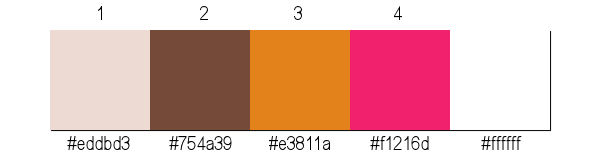
Filters :
1/ Mehdi – Wavy Lab 1.1
2/ Filter Factory Galery N : Wee Scratches – Circulator (-)
3/ VM Extravanganza – Transmission
4/ Transparency – eliminate white (-)
5/ Carolain & Sensibility – CS-LDots
(-) Deze filters importeren in Unlimited 2.0 om hetzelfde resultaat te bekomen
---------------------------------------
Werkwijze
Bij gebruik van andere tube en kleuren, kan de mengmodus en/of laagdekking verschillen
We gaan beginnen – Veel plezier!
Denk eraan om je werk regelmatig op te slaan
Kleuren :
Voorgrond : #eddbd3 (1)
Achtergrond : #754a39 (2)
1
Open : 318_Alfa_KaD
Venster – dupliceren
Sluit het origineel – we werken op de kopie
2
Effecten – Mehdi – Wavy Lab 1.1 – zie PS
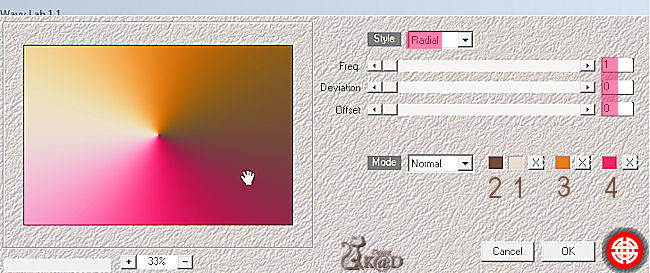
3
Effecten – Unlimited2.0 – Filter Factory Galery N – Wee Scratches – zie PS
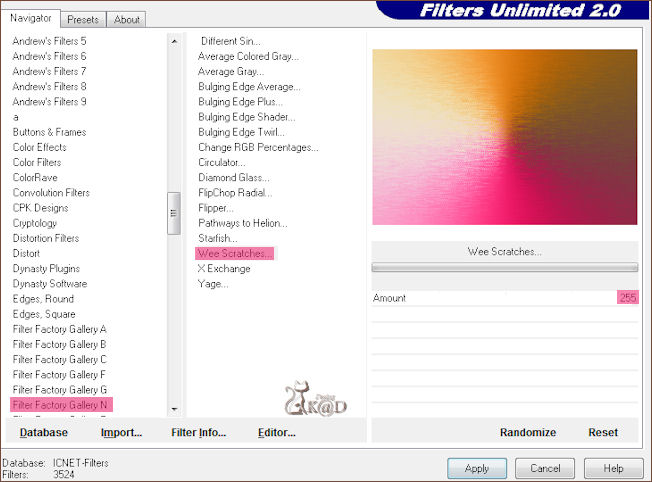
4
Lagen – nieuwe rasterlaag
Vul met voorgrond (Kleur 1)
5
Lagen – nieuwe maskerlaag – uit afbeelding – zie PS
Masker : Monaiekje mask 10
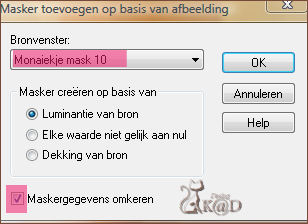
Lagen – groep samenvoegen
6
Aanpassen – scherpte – verscherpen
Mengmodus : zacht licht
Lagen – zichtbare lagen samenvoegen
7
Effecten – afbeeldingseffecten – naadloze herhaling – zie PS
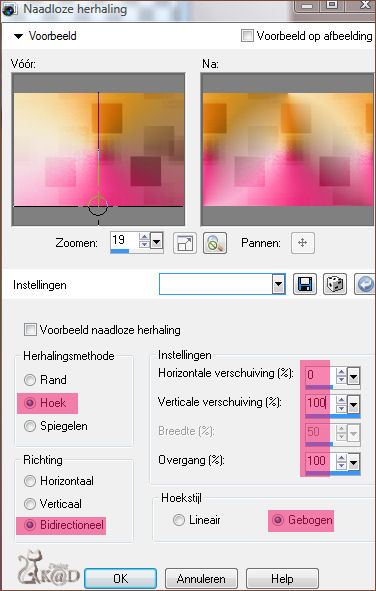
8
Zet voorgrond op #ffffff
Lagen – nieuwe rasterlaag
Vul met voorgrond
9
Lagen – nieuwe maskerlaag – uit afbeelding – zie PS
Masker : Narah_mask_0446
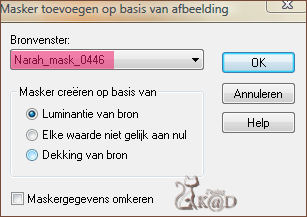
10
Afbeelding – omdraaien
Lagen – groep samenvoegen
11
Aanpassen – scherpte – nog scherper
12
Effecten – afbeeldingseffecten – verschuiving : H min80 – V min100 – Transparant
Mengmodus : bleken – dekking op 40
13
Lagen – dupliceren
Afbeelding – spiegelen – omdraaien
Laagdekking op 20
14
Activeer onderste laag
Bewerken – samengevoegd kopiëren
Bewerken – plakken als nieuwe laag
15
Afbeelding – formaat wijzigen – Breedte : 450 px – zie PS
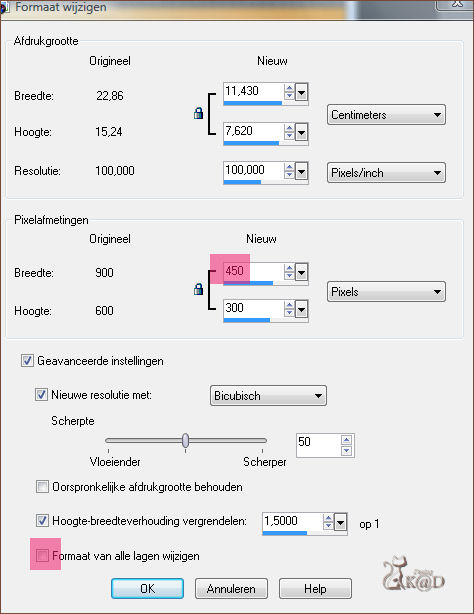
16
Afbeelding – vrij roteren : Rechts – 90 – niets aangevinkt
17
Alles selecteren
Selecties – zwevend – niet zwevend
Aanpassen – vervagen – radiaal vervagen – zie PS
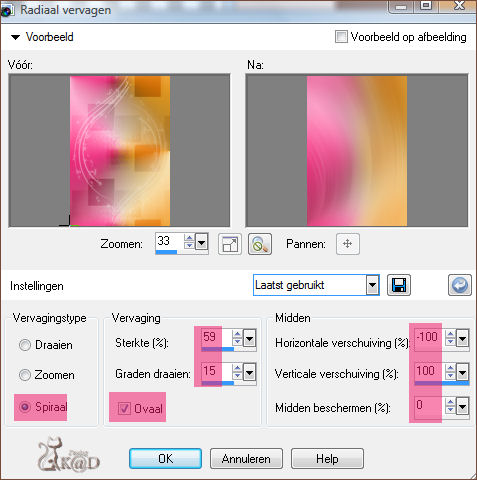
18
Selecties – wijzigen
Selectieranden selecteren – zie PS
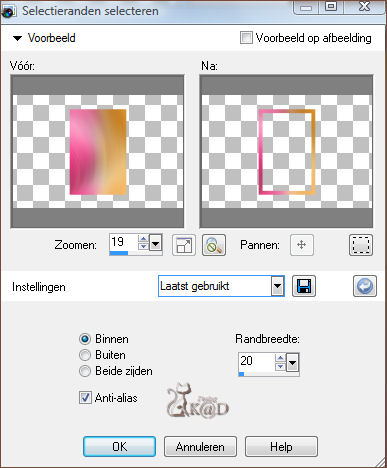
Lagen – nieuwe rasterlaag
Vul met voorgrond
Selectie opheffen
19
Activeer toverstaf (standaard instelling) en klik in het midden van het kader
Lagen – nieuwe rasterlaag
20
Open : Yoka-ExoticLady-22072013
Bewerken – kopiëren
Bewerken – plakken in selectie
Selectie opheffen
21
Lagen – schikken – omlaag verplaatsen
22
Activeer de laag erboven (witte kader)
Effecten – 3D-effecten – slagschaduw : V&H min5 – 20 – 10 – zwart
Herhalen met V&H 5
23
Lagen – omlaag samenvoegen
1x herhalen
24
Afbeelding – formaat wijzigen : 75%, alle lagen NIET aangevinkt
Aanpassen – scherpte – onscherp masker : 4 – 23 – 3
25
Effecten – afbeeldingseffecten – verschuiving : H min250 – V120 – transparant
Je hebt nu dit

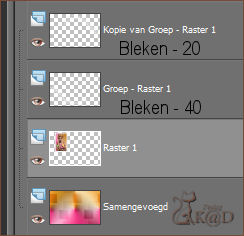
26
Lagen – dupliceren
Effecten – reflectie-effecten – weerspiegeling – zie PS

27
Maak een selectie volgens print screen
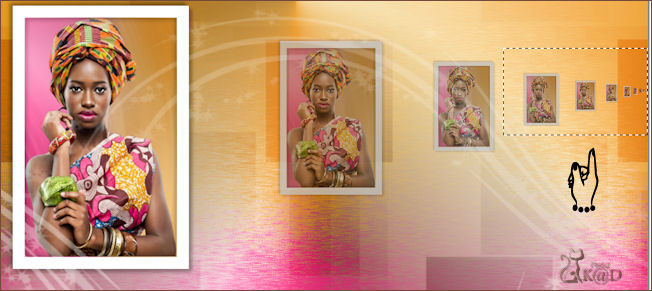
Druk delete op je toetsenbord
Selectie opheffen
28
Lagen – schikken – omlaag verplaatsen
Mengmodus : hard licht
29
Activeer onderste laag
Aangepaste selectie – zie PS

Selecties – laag maken van selectie
Selectie opheffen
30
Effecten – VM Extravanganza – Transmission – zie PS
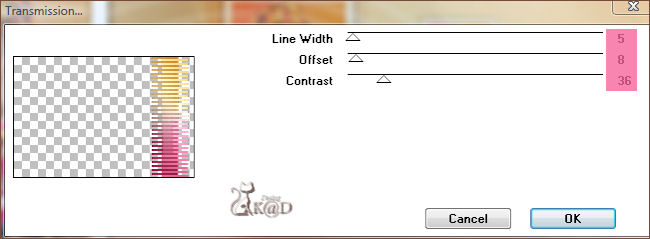
31
Lagen – dupliceren
Afbeelding – vrij roteren : Rechts – 90 – niets aangevinkt
32
Effecten – afbeeldingseffecten – verschuiving : H min500 – V min235 - transparant
33
Lagen – dupliceren
Afbeelding – spiegelen
Schuif deze laag naar rechts, zodat ze mooi aansluiten – zie PS
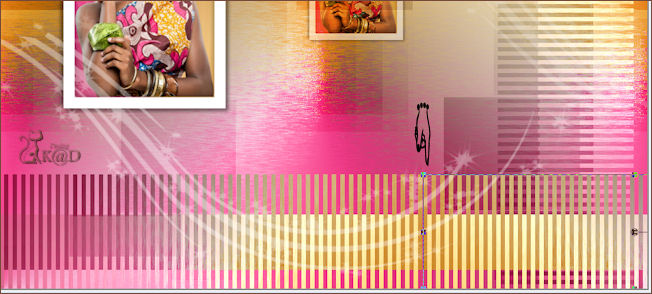
34
Lagen – omlaag samenvoegen
Mengmodus : Tegenhouden – dekking op 10
Lagen – schikken – omlaag verplaatsen
35
Activeer de laag erboven (tot laag gemaakte selectie)
Mengmodus : overlay – laagdekking op 55
36
Open : 318_Deco1_KaD
Bewerken – kopiëren
Bewerken – plakken als nieuwe laag
37
Effecten – afbeeldingseffecten – Verschuiving : H 365 – V 0 – transparant
Mengmodus : Overlay
Je Hebt nu dit

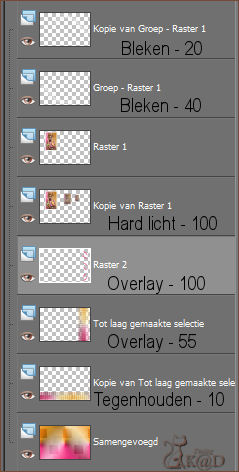
38
Activeer onderste laag
Selecties – laden uit alfakanaal – selectie 1 – zie PS
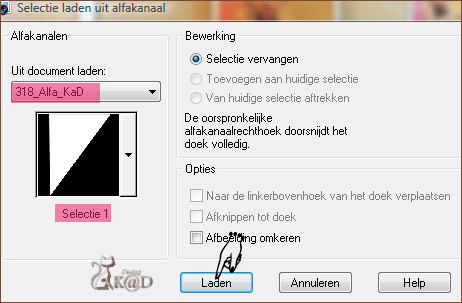
Klik op laden
39
Selecties – laag maken van selectie
Selectie opheffen
40
Effecten – Unlimited2.0 – Filter Factory Gallery N – Circulator – zie PS
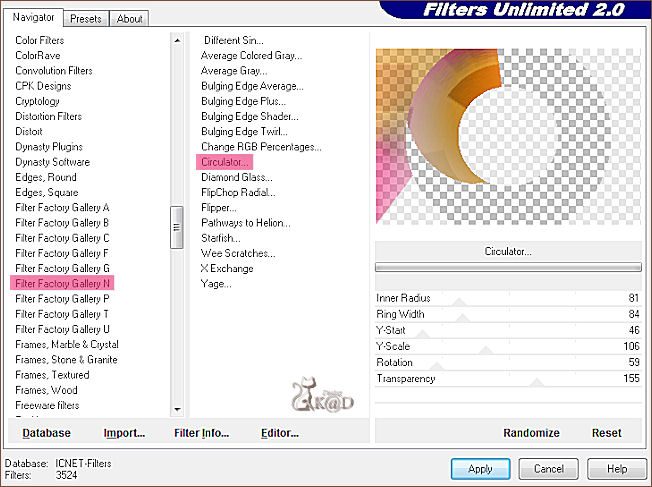
41
Effecten – Unlimited2.0 – Transparency – eliminate white
42
Lagen – dupliceren
Afbeelding – omdraaien
Lagen – omlaag samenvoegen
43
Effecten – 3D-effecten – slagschaduw : V0 – H4 – 20 – 18 – zwart
44
Effecten – Carolain & Sensibility – CS-LDots – zie PS
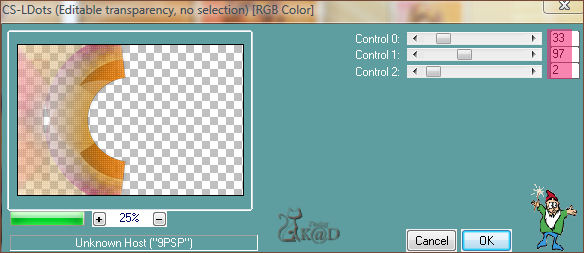
45
Activeer bovenste laag
Lagen – nieuwe rasterlaag
Selectie – laden uit alfakanaal – selectie 2 – zie PS
Klik laden
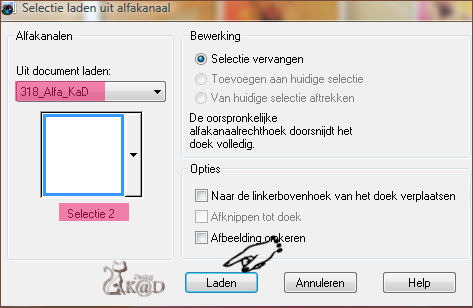
46
Vul met voorgrond
Selecties – inkrimpen met 10
Druk delete op je toetsenbord
Selectie opheffen
47
Open : 318_Deco2_KaD
Bewerken – kopiëren
Bewerken – plakken als nieuwe laag
Zet deze in het midden van het kader
48
Lagen – schikken – omlaag verplaatsen
Activeer de laag erboven (witte kader)
Lagen – omlaag samenvoegen
49
Effecten – 3D-effecten – slagschaduw : V2 – H6 – 40 – 3 – zwart
50
Activeer raster 1 – zie PS
OPGEPAST : er zijn meer lagen dan op het print screen!
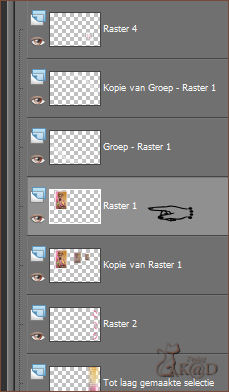
Lagen – schikken – vooraan
51
Open : 318_Deco3_KaD
Bewerken – kopiëren
Bewerken – plakken als nieuwe laag
Zet links onder – kijk even naar het vb
52
Open : 318_Deco4_KaD
Bewerken – kopiëren
Bewerken – plakken als nieuwe laag
53
Effecten – afbeeldingseffecten – verschuiving : H 30 – V 30 – transparant
52
Lagen – dupliceren
Effecten – vervormingseffecten – Wind : van links – 100
Laagdekking op 50
Lagen – schikken – omlaag verplaatsen
53
Activeer de laag erboven
Effecten – 3D-effecten – slagschaduw : V&H 1 – 35 – 2 – zwart
54
Lagen – nieuwe rasterlaag
Plaats je naam en/of watermerk
55
Afbeelding – randen toevoegen :
1 pix kleur 4
3 pix kleur 3
1 pix kleur 4
Alles selecteren
Randen toevoegen volgens PS
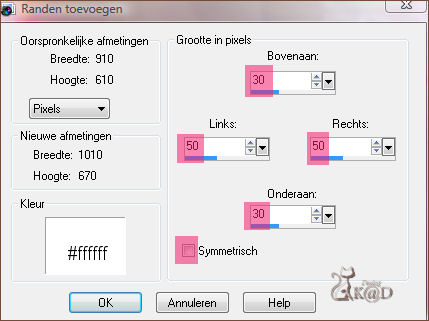
56
Selecties – omkeren
Effecten – 3D-effecten – gestanst : V&H 5 – 30 – 15 – zwart
Selectie opheffen
57
==>Graag deze stap toepassen als je je crea in de gallerie wil plaatsen <==
Afbeelding – formaat wijzigen : 800 pix
58
Opslaan als .jpg
Je afbeelding is klaar
Ik hoop dat jullie het een leuke les vonden
Groetjes
K@rin
25-07-2013

Als je mij je uitwerking mailt, dan kan je die hier bekijken,
maar graag niet groter dan 800 px
If you mail me your version, you can see it here,
please not bigger than 800px
Your Gallerie


